Slik legger du til Gmail på oppgavelinjen på Windows (HURTIGGUIDE)

Slik legger du til Gmail på oppgavelinjen i Windows 10/11 ved hjelp av Chrome eller Microsoft Edge. Få en rask og enkel veiledning her.
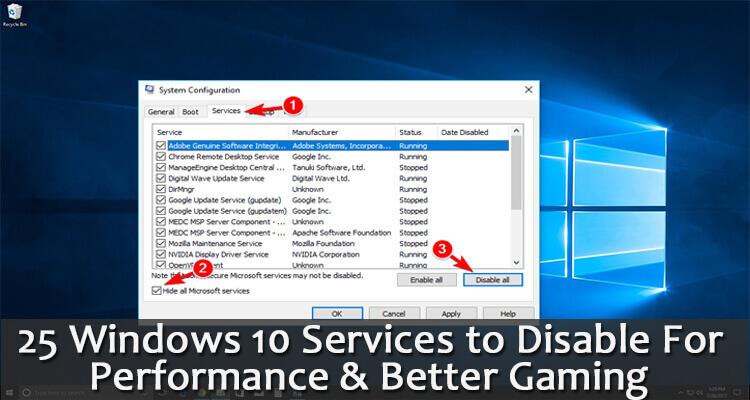
Windows 10 er utvilsomt et svært avansert og populært operativsystem, ikke bare for vanlige brukere, men også for spillere.
Det gir en fantastisk brukeropplevelse til spillere. Men over tid bremser Windows 10 ned betraktelig.
Og som et resultat, møter brukere problemer som langsomme lastetider, tregere oppstart, langsom oppstartshastighet og mange andre når de kjører Windows 10-spill.
Selv om dette ikke er et stort problem, er det nødvendig med noen justeringer for å nyte den beste spillopplevelsen i Windows 10.
Vel, den vanligste årsaken bak nedgangen er - Windows 10-tjenester og -programmer.
Windows 10 kommer ikke rett ut av esken. Windows 10 inneholder mange Microsoft-tjenester. Noen av tjenestene er viktige, men noen av dem er unødvendige som kjører i bakgrunnen og bruker mange systemressurser.
Så hvis du ønsker å optimalisere Windows 10-ytelsen og jevn spillopplevelse, så lær her hvordan du deaktiverer unødvendige tjenester i Windows 10 for spill .
Om Windows 10-tjenester:
Som jeg sa ovenfor, kommer Windows 10 forhåndsinstallert med mange tjenester og bloatware. Dette er små programmer som tilbyr en bestemt OS-tjeneste. Men til tider legger annen tredjepartsprogramvare til egne tjenester.
Noen tjenester kjører i bakgrunnen og lar verktøyene fungere ordentlig, men det er mange unødvendige Windows 10-tjenester som sløser med systemressurser og nedgraderer spillingen.
Spillerne lukker ofte tredjepartsprogramvaren før de kjører spillene, men kan overse Windows 10-tjenester.
Likevel kan det å slå av Windows 10-tjenester frigjøre RAM og systemressursforbruk også.
Så det er faktisk nødvendig å deaktivere Windows 10-tjenester for å forbedre ytelsen og spillopplevelsen . Lær også hvordan du blir kvitt bloatware i Windows 10 for å få den til å yte bedre.
Vel, spørsmålet oppstår her hvilke tjenester kan jeg deaktivere i Windows 10 for ytelse og bedre spill?
Jeg er her for å hjelpe deg. Nedenfor finner du tryggheten for å deaktivere Windows 10-tjenester for spill som ikke vil forårsake noen negativ effekt på Windows 10-operativsystemet og spill.
Men før du går videre, lær hvordan deaktivering av tjenestene forbedrer Windows 10-ytelsen eller får bedre spillopplevelse.
Hvordan deaktivering av Windows-tjenester hjelper til med å feste Windows 10?
Som nevnt ovenfor inneholder Windows 10 mange Microsoft-tjenester, og disse tjenestene spiser opp hele ressurser og minne så snart du starter systemet.
Så deaktivering av disse uønskede tjenestene øker Windows 10-ytelsen. Dessuten er hele prosessen enkel og tilbyr klare forbedringer.
Men på samme måte er det også viktig å deaktivere tjenestene som ikke vil forårsake ytterligere problemer eller negative effekter på Windows 10-operativsystemet.
Vennligst merk: Vel, noen tjenester er avgjørende for at Windows-systemet skal fungere ordentlig, og deaktivering av dem kan føre til mange ukjente Windows-problemer eller at Windows begynner å fungere feil.
Lær nå om Windows 10-tjenestene for å deaktivere for ytelse og bedre spill.
Hvilke tjenester skal deaktiveres i Windows 10 for ytelse og bedre spill?
Sjekk ut listen over unødvendige trygge-å-deaktivere tjenester og detaljerte måter å slå av Windows 10-tjenester for ytelse og spill.
1: Windows Defender og brannmurtjeneste
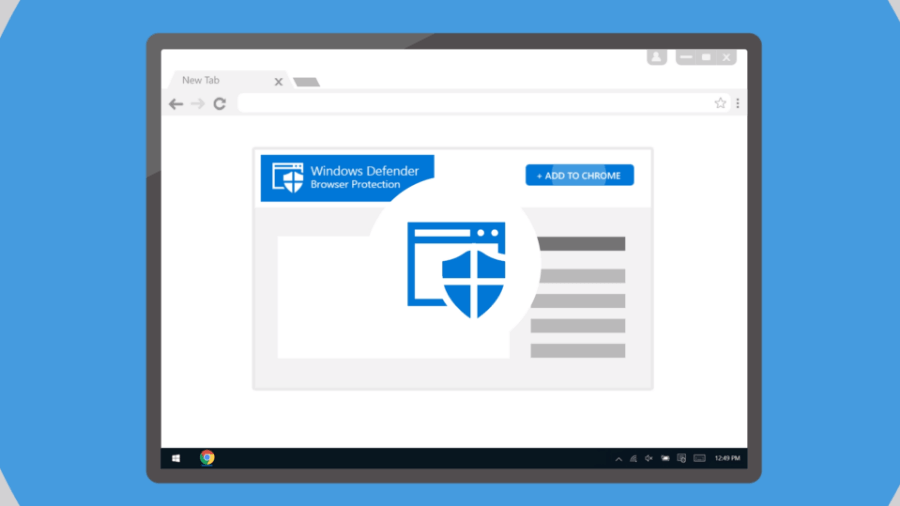
Vel, Windows Defender-brannmur er nyttig, spesielt hvis du ikke har et tredjeparts antivirusprogram installert. Men dette er egentlig ikke en viktig systemtjeneste, og mange ganger ser man at brannmuren blokkerer programmene og flerspillerspillene også.
Så WDF-tjenesten kan deaktiveres midlertidig før du starter eller spiller spillet. Noen tredjeparts antivirusprogrammer inneholder også brannmurer , du trenger kanskje ikke Windows Defender-tjenesten i det hele tatt.
Deaktiver derfor Windows 10-tjenester for å forbedre ytelsen og jevn spillopplevelse . Vel, om nødvendig kan du slå på Windows Defender i Windows 10 .
2: Windows Mobile Hotspot-tjeneste
Windows Mobile Hotspot-tjenesten lar brukerne dele mobilenhetens internettforbindelse med den bærbare eller PC-en. Denne tjenesten brukes til å dele en Wi-Fi-, Ethernet- eller datatilkobling.
Vel, dette er ikke nødvendig å slå på hver gang, så det er bedre å slå av denne Windows 10-tjenesten for bedre spillytelse.
3: Bluetooth-støttetjeneste
Bluetooth lar brukerne trådløst koble til enheter som høyttalere, med stasjonære eller bærbare datamaskiner. Dette er en viktig tjeneste for Bluetooth-tilkobling , men er ikke nødvendig for Windows 10.
Så alle som ikke har noen Bluetooth-enheter å koble til, bør muligens slå av Bluetooth-støttetjenesten.
4: Print Spooler
Printer Spooler lagrer flere utskriftsjobber i en kø, og dette er nødvendig for utskrift. Så brukere som ikke har skrivere kan deaktivere Windows 10-tjenesten for å forbedre ytelsen.
Og brukere som har en skriver koblet til kan også midlertidig deaktivere Printer Spooler før du spiller et spill og deretter aktivere den.
5: Faks

Vel, faks er en utdatert tjeneste, så det er klart at Windows 10 ikke vil kreve fakstjenesten. Det er bedre å deaktivere fakstjenesten, da dette påvirker Windows 10-ytelsen og spillytelsen også.
Denne Windows 10-tjenesten bremser også systemet tilfeldig , så bare slå det av.
6: Konfigurasjon av eksternt skrivebord og tjenester for eksternt skrivebord
Windows 10-operativsystemet inneholder et Remote Desktop-verktøy som lar brukerne koble til en annen PC.
Både Remote Desktop Configuration og Remote Desktop Services er avgjørende for å aktivere for å fjerne skrivebordstilkobling.
Så brukere som ikke trenger ekstern tilkobling kan deaktivere begge tjenestene eller deaktivere dem midlertidig før de spiller spillet.
7: Windows Insider Service
Window Insider Service lar brukerne få forhåndsvisningsversjoner av fremtidige Windows 10-bygg før de blir utgitt for allmennheten.
Vel, dette er ikke en veldig viktig Windows 10-tjeneste, så brukere som ikke er registrert med Windows Insider-programmet kan deaktivere Windows 10-tjenesten for å optimalisere spillopplevelsen.
Du kan også aktivere den ved behov, slik at du kan slå av tjenesten midlertidig i Windows.
8: Sekundær pålogging
Windows 10 Sekundær loggtjeneste gjør det mulig for administratorer å logge på med en ikke-administratorkonto for å utføre administrative oppgaver uten å logge av.
Vel, du kan deaktivere den unødvendige tjenesten i Windows 10 midlertidig mens du spiller spillet for en jevn opplevelse.
Merk : Sørg for å aktivere den sekundære påloggingstjenesten for å installere og kjøre Blizzard-spillene.
9: Lastet ned Maps Manager
Windows 10- tjenesten for nedlastingskartbehandling lar kartapper få tilgang til nedlastede kart.
Windows 10 inneholder en Maps-app som krever at denne tjenesten er aktivert. Men brukerne som ikke bruker kartappene kan ganske enkelt deaktivere Windows 10-tjenesten for å forbedre ytelsen og spillytelsen.
Og hvis nødvendig i fremtiden kan du aktivere det i Windows 10.
10: Trykk på Tastatur og håndskriftpaneltjeneste

Windows 10 introduserer det nyeste berøringstastaturet, og dette krever berøringstastatur og håndskriftspaneltjeneste aktivert.
Imidlertid er det mange brukere som ikke trenger berøringstastaturet på skjermen . Så i dette tilfellet kan du deaktivere tjenesten i Windows 10.
11: Frakoblede filer
Windows 10 Offline Files er også kjent som Win32- eller (CscService) -tjenesten , og den starter bare i Windows 10 når brukeren, applikasjonen eller en annen tjeneste starter den.
Frakoblede filer-tjenesten når den startes kjører som et lokalt system i en delt prosess av svchost.exe med andre tjenester.
Denne Windows 10-funksjonen gir brukerne tilgang til nettverksfiler selv når datamaskinen ikke er koblet til nettverket.
Vel, dette er ikke en veldig nødvendig tjeneste så; deaktiver Windows 10-tjenesten hvis det ikke er nødvendig.
12: Windows Koble til nå
Windows 10 Windows Connect Now-tjenesten brukes av bærbare datamaskiner og andre mobile datamaskiner for å koble til de trådløse nettverkene.
Og hvis du bruker et skrivebordssystem som ikke har et trådløst kort, kan du deaktivere tjenesten.
Så, slå av Windows 10-tjenesten for bedre spillytelse.
13: Eksternt register
Denne Windows 10-tjenesten lar eksterne brukere endre Windows-registret . Og mange brukere informerte om at denne tjenesten forårsaker sikkerhetsproblemer, så det er verdt å deaktivere den i Windows 10.
Bare slå av unødvendig tjeneste i Windows 10 for å optimalisere spillytelsen.
14: Application Layer Gateway Service
Den gir støtte for tredjeparts protokollplugin-moduler for deling av Internett-tilkobling .
Vel, denne tjenesten er heller ikke veldig viktig siden den moderne datamaskinen ikke krever slike funksjoner og kan deaktiveres trygt.
Så sørg for å deaktivere Windows 10-tjenesten for å forbedre ytelsen og bedre spilling.
15: Smartkort

Smartkorttjeneste i Windows 10 brukes for sikkerhet, spesielt i store organisasjoner eller selskaper.
Vel, dette er heller ikke en veldig viktig tjeneste for den bestemte Windows 10-brukeren eller spilleren. Du kan deaktivere Windows 10-tjenesten midlertidig mens du spiller eller starter spillet.
16: Windows Image Acquisition
Denne Windows 10 tilbyr bildeinnsamlingstjenester for skannere og kameraer. Windows Image Acquisition (WIA) er en drivermodell som er ansvarlig for kommunikasjon mellom system- og grafikkmaskinvare.
WIA er nyttig for brukerne som bruker skannere og kameraer. Men mange rapporterte at dette forårsaker høy disk- og CPU-bruk i Windows 10 og bremser systemet.
Så det er verdt å stoppe tjenesten i Windows 10 når du ikke bruker skanneren eller kameraene. Eller du kan også deaktivere tjenesten mens du spiller eller starter spillet.
17: Sikkerhetssenter
Windows 10-sikkerhetssenteret er innebygd i en komponent som begynner å kjøre i bakgrunnen når du starter opp systemet. Så dette er helt klart Windows 10-tjenester å deaktivere for ytelse.
Dette skanner regelmessig etter problemene og varsler brukerne om ventende oppdateringer, ingen antivirus installert og andre.
Dette anses også som en unødvendig Windows 10-tjeneste, og mange avanserte og ekspertbrukere deaktiverer den ved å bruke Service Manager.
Så sørg for å deaktivere den, da dette ikke vil skade systemet ditt og til og med optimalisere spillytelsen .
18: Tilkoblede brukeropplevelser og telemetri
Windows 10 Connected User Experience and Telemetri-komponenten er også kjent som Universal Telemetry Client (UTC) og kjører som tjeneste med navnet DiagTrack.
Denne tjenesten kjører automatisk for å identifisere og pålitelighetsproblemer og sender data til Microsoft. Imidlertid rapporterte mange eksperter å deaktivere tjenesten for å øke hastigheten på Windows 10.
Bare gå til Service Manager og deaktiver Windows 10 Connected User Experience og Telemetri-komponenttjenesten.
19: Retail Demo Service
Tjenesten Retail Demo i Windows 10 brukes av forhandlere som ønsker å gi kundene en demo om hvordan Windows 10 fungerer.
Dette er en unødvendig Windows 10-tjeneste, så; det er godt å slå av denne uønskede Windows 10-tjenesten for å forbedre ytelsen.
20: Windows Media Player Nettverksdelingstjeneste
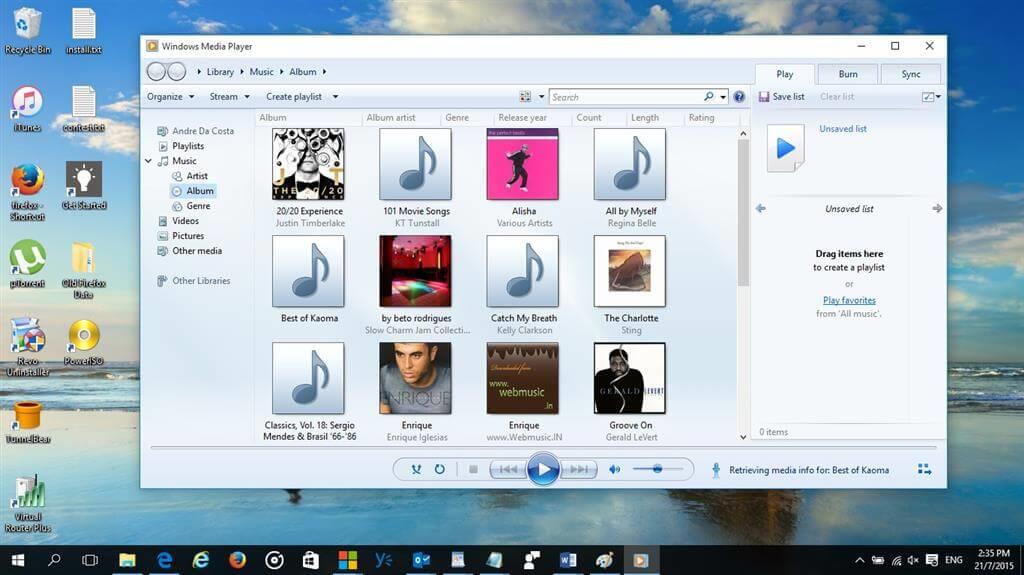
Denne tjenesten brukes av Windows 10 for å dele biblioteker fra systemet ditt til andre spillere eller medieenheter.
Vel, hvis Windows Media Player ikke er din foretrukne spiller enn du kan i Windows 10 deaktivere tjenesten for å frigjøre minne og bedre spillopplevelse.
Men hvis du bruker Windows media player, unngå å deaktivere den.
21: AllJoyn Router Service
Dette er den siste tjenesten lagt til i Windows 10, det er et åpen kildekode-prosjekt fra AllSeen Alliance , som lar Windows 10-plattformen kommunisere med andre tjenester ved å bruke tingenes internett (IoT).
Denne AllJoyn-rutertjenesten brukes i utgangspunktet til å rute AllJoyn-meldinger for AllJoyn-klienter.
Flertallet av Windows 10-brukere har ikke noe spesifikt behov for det, så det er bedre å deaktivere unødvendige tjenester i Windows 10.
22: Geolokaliseringstjeneste
Geolokaliseringstjeneste er ansvarlig for å overvåke gjeldende plassering av systemet som radarkilde, mobiltelefon eller Internett-tilkoblet datamaskinterminal.
Dette er en tjeneste som kjører i bakgrunnen og spiser opp hele ressursene til Windows 10-systemet, så hvis det ikke er nødvendig mens du spiller spillet, deaktiverer du det.
23: Windows Biometrisk tjeneste
Denne tjenesten er en del av WBF og lar klientapplikasjonen fange , håndtere, sammenligne og lagre biometriske data uten å få tilgang til biometrisk maskinvare.
Med enkle ord tillater denne tjenesten alle biometriske enheter som fingeravtrykk eller ansiktsskanner, som fungerer med Windows Hello .
Så dette betraktes også som en unødvendig tjeneste, så bare deaktiver Windows 10-tjenesten for å optimalisere spillytelsen.
24: Programkompatibilitetsassistenttjeneste
Program Compatibility Assistant-tjenesten oppdager den inkompatible programvaren (som et klassisk skall) og tillater ikke å kjøre den.
Det gir også advarsler for inkompatible programmer som gammel programvare og spill til brukerne. Imidlertid rapporteres det også av mange at Program Compatibility Assistant-tjenesten forårsaker problemer.
Derfor deaktiverer det beste alternativet tjenesten for å frigjøre systemressurser.
25: Enterprise App Management Service
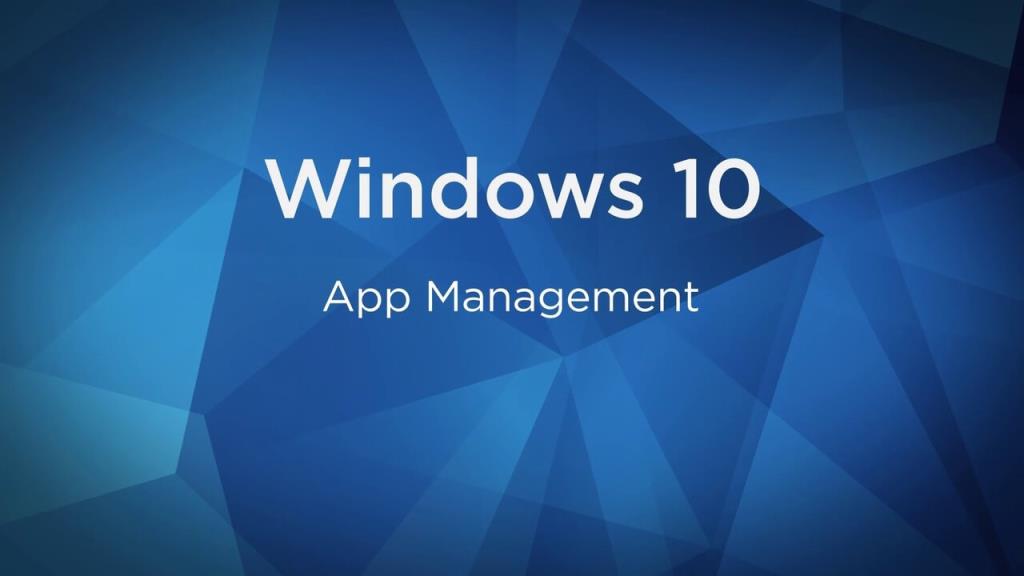
Denne Windows 10-appadministrasjonstjenesten brukes til å administrere ulike bedriftsapper. Den leveres av ulike organisasjoner, selskaper som krever outsourcing av administrasjonsprosessene for bedriftsapplikasjoner.
Vel, dette er ikke så viktig tjeneste, så det er verdt denne Windows 10-tjenestene å deaktivere for å forbedre ytelsen
Så dette er Windows 10-tjenestene som skal deaktiveres for ytelse og bedre spill. Her sjekk ut måtene å deaktivere Windows 10-tjenestene individuelt.
Slik deaktiverer du Windows 10-tjenester for å forbedre ytelsen:
Følg de angitte trinnene for å deaktivere de ovenfor gitte Windows 10-tjenestene individuelt.
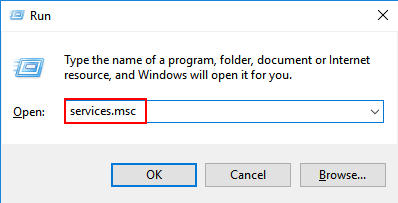
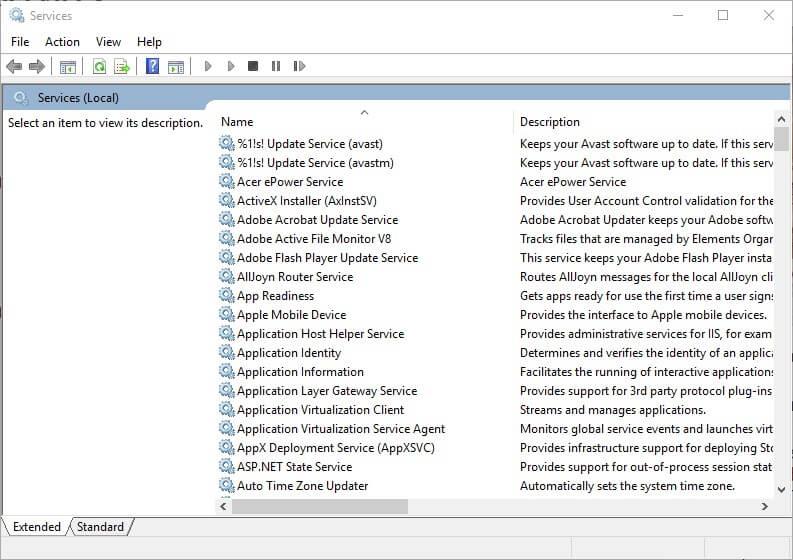
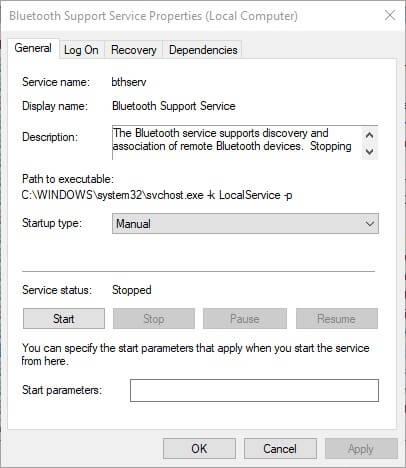
Og det er det den bestemte Windows 10-tjenesten er deaktivert nå. Skjønt, hvis du trenger å slå på noen av de deaktiverte tjenestene, følg trinnene.
Slik aktiverer du Windows 10-tjenesten:
Hvis du ønsker å slå på den deaktiverte Windows 10-tjenesten, følg ganske enkelt de gitte instruksjonene.
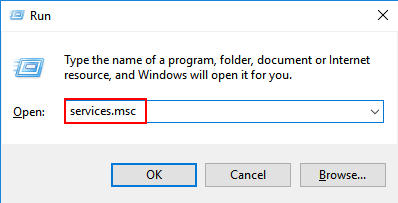
Nå er den nødvendige tjenesten aktivert i Windows 10.
Vel, hvis du vil gjøre hele deaktiveringsprosessen for Windows 10-tjenester enkel, kan du deaktivere alle tjenester fra systemkonfigurasjonsverktøyet og raskt frigjøre hele systemressursene og RAM.
Trinn for å deaktivere alle tredjepartstjenester i Windows 10
Følg trinnene for å slå av alle tredjepartstjenester raskt:
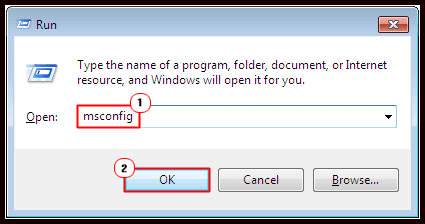
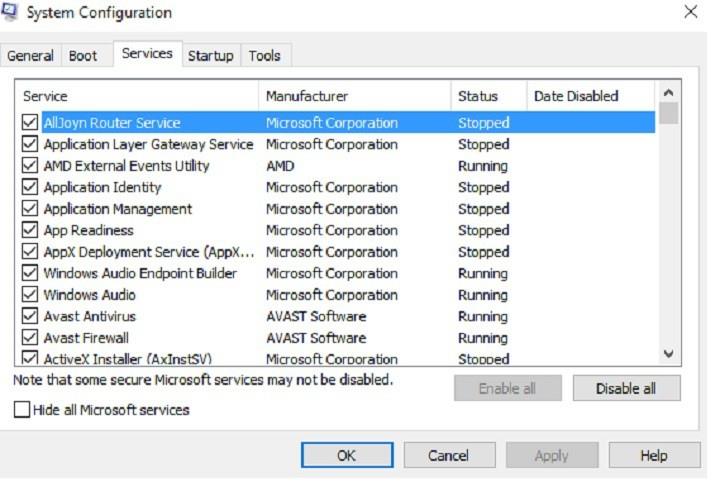
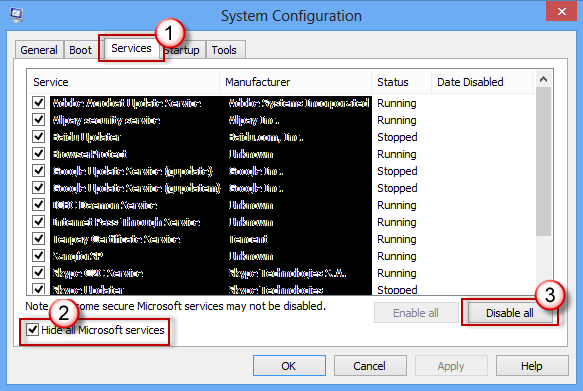
Så dette er måter å deaktivere Windows 10-tjenester for å forbedre ytelsen og optimalisere spillytelsen.
Nå er det din tur:
Vel, å slå av de unødvendige Windows 10-tjenestene med tredjepartstjenester vil hjelpe deg med å frigjøre systemressurser, RAM og optimalisere spillopplevelsen.
Å spille de nyeste Windows 10-spillene krever mange systemressurser, og deaktivering av overflødige tjenester vil hjelpe deg å nyte spillet med letthet.
Så sørg for å deaktivere Windows 10-tjenester for å forbedre ytelsen.
Til tross for at det er mange programmer og justeringer som å deaktivere Nagles algoritme, deaktivere visuelle effekter, oppdatere utdaterte drivere , deaktivere automatiske oppdateringer og andre som optimaliserer Windows 10 for spill.
Eller du kan kjøre Game Booster for å optimalisere problemer med spillytelse og fikse problemet med lav FPS.
Også, hvis du har noen problemer, spørsmål, kommentarer, må du gjerne dele det med oss.
Lykke til..!
Den kanskje enkleste og mest åpenbare måten å justere ytelsen på PC-en på er å aktivere ' Spillmodus ' i Windows 10. Funksjonen stopper bakgrunnsaktiviteter som Windows-oppdateringer og app-varsler for å øke FPS i spillene dine.
Spillmodusen er "På" som standard, men det skader ikke å gjøre en rask sjekk. For å gjøre det, gå til Innstillinger (Windows-tast + I) > Spill > Spillmodus (venstre sidefelt) . Du vil nå se en "Spillmodus"-bryter i høyre rute. Slå den på hvis den ikke allerede er det.
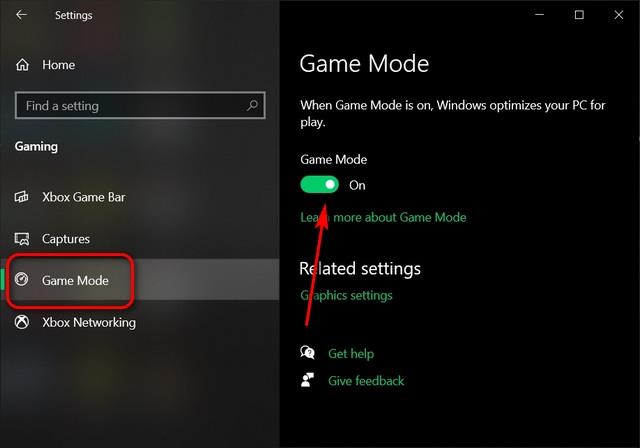
Hvis PC-en din er et super-high-end beist, trenger du sannsynligvis ikke mye finjustering uansett. Men hvis du er som resten av oss og må nøye deg med noe mindre enn toppnivå, kan det hende du må gjøre noen ofre i grafikkavdelingen for jevnere spilling. Å senke spillets grafikkinnstillinger kan forbedre FPS ved å lette belastningen på GPU. Den trenger ikke å støtte så mange piksler med hver ramme.
De fleste dedikerte spill-PC-er av relativt ny årgang kan håndtere 1080p@60FPS i de fleste spill. Noen kan imidlertid slite med å støtte 4K- eller til og med 2K-oppløsninger , mens den typiske bærbare datamaskinen din kanskje sliter med 1080p-spilling. Så sørg for at du prøver ut noen få alternativer for å finne den optimale balansen mellom grafikkkvalitet og høyere FPS.
Noen spill vil ha enkle innstillinger som ultra, høy, middels og lav, mens andre har skyveknapper, numeriske innstillinger osv. Her er en rask titt på noen av alternativene i PUBG.
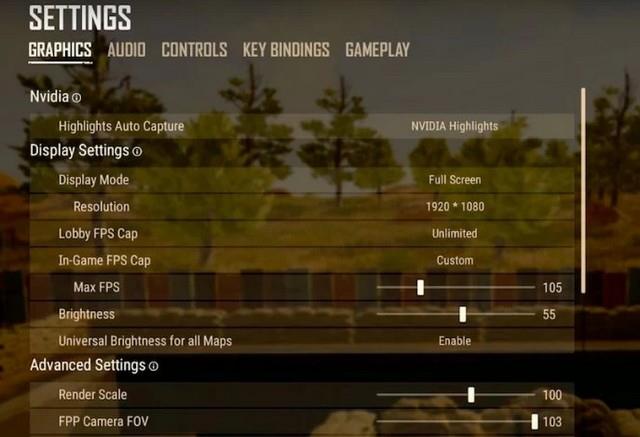
Et annet klassisk feilsøkingsråd er å oppdatere GPUen til de nyeste driverne kan forbedre spillytelsen betraktelig. Diagrammet nedenfor fra Nvidia viser hvordan drivere kan bidra til å forbedre FPS i spill med så mye som 23 % i noen tilfeller. Det samme gjelder AMD Radeon-drivere også. Hvis du er ny til PC-spilling, følg vår detaljerte veiledning om hvordan du oppdaterer drivere på din Windows 10 PC.
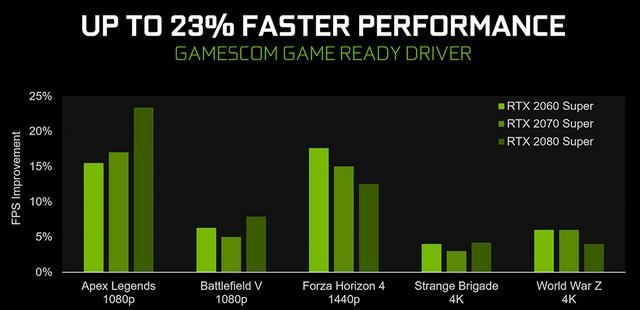
Slik legger du til Gmail på oppgavelinjen i Windows 10/11 ved hjelp av Chrome eller Microsoft Edge. Få en rask og enkel veiledning her.
Hvis App Store forsvant fra startskjermen på iPhone/iPad, ikke bekymre deg, det er en enkel løsning for å gjenopprette den.
Oppdag de beste ublokkerte spillnettstedene som ikke er blokkert av skoler for å forbedre underholdning og læring.
Mottar feilmelding om utskrift på Windows 10-systemet ditt, følg deretter rettelsene gitt i artikkelen og få skriveren din på rett spor...
Du kan enkelt besøke møtene dine igjen hvis du tar dem opp. Slik tar du opp og spiller av et Microsoft Teams-opptak for ditt neste møte.
Når du åpner en fil eller klikker på en kobling, vil Android-enheten velge en standardapp for å åpne den. Du kan tilbakestille standardappene dine på Android med denne veiledningen.
RETTET: Entitlement.diagnostics.office.com sertifikatfeil
Hvis du står overfor skriveren i feiltilstand på Windows 10 PC og ikke vet hvordan du skal håndtere det, følg disse løsningene for å fikse det.
Hvis du lurer på hvordan du sikkerhetskopierer Chromebooken din, har vi dekket deg. Finn ut mer om hva som sikkerhetskopieres automatisk og hva som ikke er her
Vil du fikse Xbox-appen vil ikke åpne i Windows 10, følg deretter rettelsene som Aktiver Xbox-appen fra tjenester, tilbakestill Xbox-appen, Tilbakestill Xbox-apppakken og andre..


![[100% løst] Hvordan fikser du Feilutskrift-melding på Windows 10? [100% løst] Hvordan fikser du Feilutskrift-melding på Windows 10?](https://img2.luckytemplates.com/resources1/images2/image-9322-0408150406327.png)



![FIKSET: Skriver i feiltilstand [HP, Canon, Epson, Zebra og Brother] FIKSET: Skriver i feiltilstand [HP, Canon, Epson, Zebra og Brother]](https://img2.luckytemplates.com/resources1/images2/image-1874-0408150757336.png)

![Slik fikser du Xbox-appen som ikke åpnes i Windows 10 [HURTIGVEILEDNING] Slik fikser du Xbox-appen som ikke åpnes i Windows 10 [HURTIGVEILEDNING]](https://img2.luckytemplates.com/resources1/images2/image-7896-0408150400865.png)